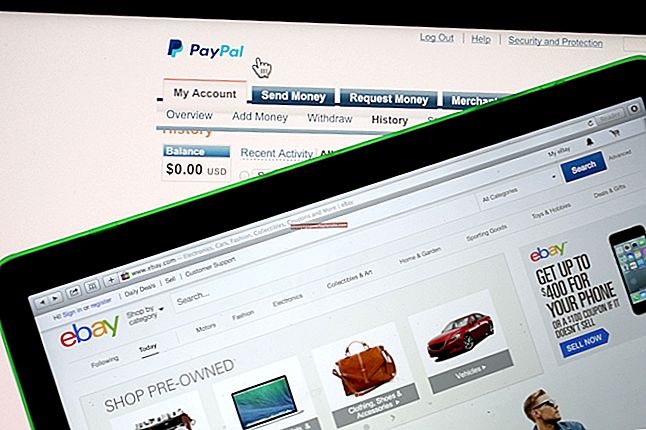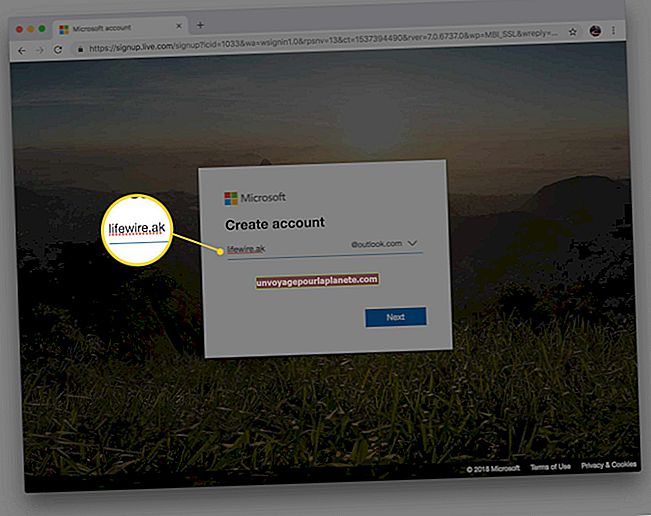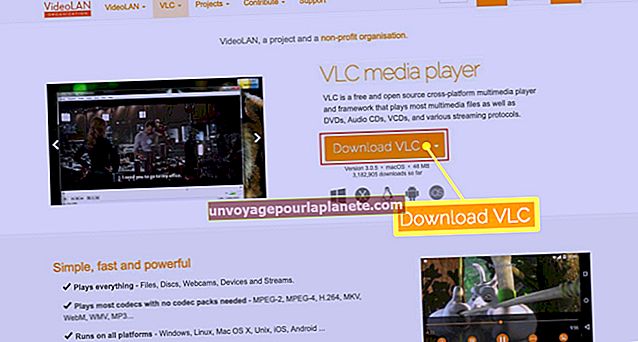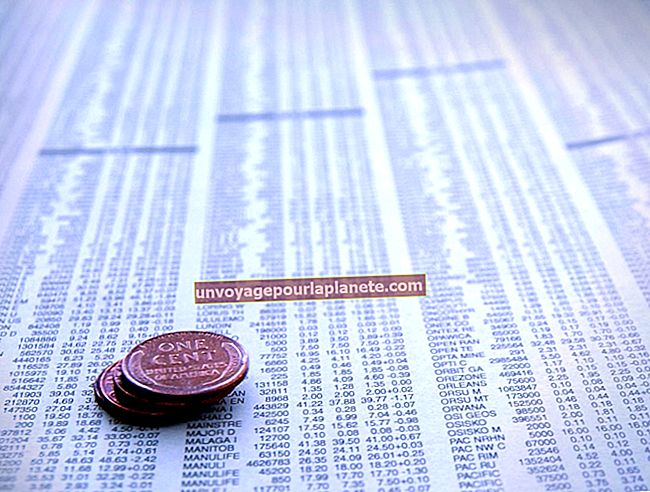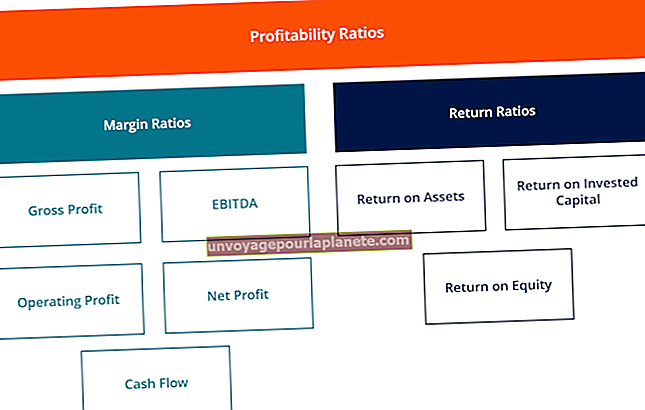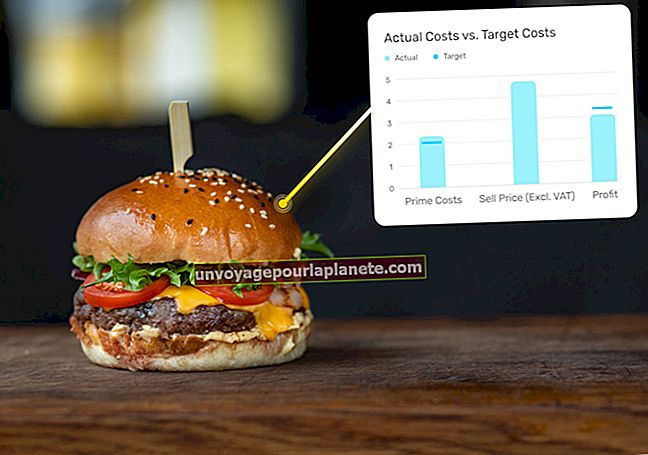GIMP లో ఒక చిత్రం నుండి సర్కిల్ను ఎలా కత్తిరించాలి
GIMP ఓపెన్ సోర్స్ గ్రాఫిక్స్ ప్రోగ్రామ్లో పంట సాధనం మరియు ఎంపిక సాధనంతో సహా అనేక సవరణ సాధనాలు ఉన్నాయి. GIMP లో వృత్తాకార పంట సాధనం లేదు, కానీ మీరు ఒక వృత్తాన్ని కత్తిరించాల్సిన అవసరం వచ్చినప్పుడు మీరు ప్రోగ్రామ్ యొక్క ఎలిప్టికల్ ఎంపిక సాధనాన్ని పరిష్కార పరిష్కారంగా ఉపయోగించవచ్చు.
GIMP లో పంట
GIMP మరియు ఇతర గ్రాఫిక్స్ ప్రోగ్రామ్లలో చిత్రాన్ని కత్తిరించడం మీరు నిలుపుకోవాలనుకుంటున్న చిత్రం యొక్క ప్రాంతాన్ని హైలైట్ చేస్తుంది మరియు ఈ ప్రాంతం వెలుపల పడే చిత్రం యొక్క భాగాన్ని తొలగిస్తుంది. చిత్రం ఆకారాన్ని మార్చడానికి మరియు అవాంఛిత ప్రాంతాలను తొలగించడానికి మీరు పంటను ఉపయోగించవచ్చు. GIMP లోని పంట సాధనం దీర్ఘచతురస్రాకారంలో ఉంటుంది, కాబట్టి మీరు వృత్తాకార పంటను సృష్టించడానికి దాన్ని ఉపయోగించలేరు.
ఎంపిక సాధనాలు
GIMP లోని ఎంపిక సాధనాలు పంట సాధనానికి సమానమైన రీతిలో పనిచేస్తాయి, అవి చిత్రంలోని కొంత భాగాన్ని ఎంచుకోవడం మరియు హైలైట్ చేయడం ద్వారా. ఎంపిక సాధనాన్ని వర్తింపజేసిన తరువాత, మీరు ఎంచుకున్న ప్రాంతాన్ని కాపీ చేయవచ్చు లేదా GIMP యొక్క ప్రభావాలు మరియు ఫిల్టర్ సాధనాలతో మార్చవచ్చు. GIMP ఒక దీర్ఘవృత్తాకార ఎంపిక సాధనాన్ని కలిగి ఉంటుంది, ఇది చిత్రం యొక్క వృత్తాకార లేదా ఓవల్ ఆకారంలో ఉన్న భాగాన్ని ఎంచుకోవడానికి మిమ్మల్ని అనుమతిస్తుంది. వృత్తాకార ఎంపికను కాపీ చేసి, క్రొత్త చిత్రంలో అతికించడం వృత్తాకార పంట వలె అదే ప్రభావాన్ని సాధిస్తుంది.
ఎంపిక సాధనాన్ని ఉపయోగించడం
మీరు GIMP లో సవరించదలిచిన చిత్రాన్ని తెరిచిన తరువాత, ప్రధాన నావిగేషన్ మెనూ క్రింద ఉన్న టూల్బాక్స్ పేన్లో దీర్ఘవృత్తాకార చిహ్నంతో లేబుల్ చేయబడిన దీర్ఘవృత్తాకార ఎంపిక సాధన బటన్ను క్లిక్ చేయండి. చిత్రం యొక్క వృత్తాకార భాగాన్ని ఎంచుకోవడానికి, ఇమేజ్ పేన్ యొక్క ఒక మూలలో నుండి వికర్ణంగా ఎంపిక సాధనం కర్సర్ను మధ్య వైపుకు లాగండి. చక్కగా వృత్తాకార ఆకారాన్ని ఏర్పరచటానికి డ్రాగ్ లైన్ను వీలైనంత సూటిగా ఉంచండి. కర్సర్ను పైకి లేదా క్రిందికి తరలించడం వల్ల వృత్తాన్ని దీర్ఘవృత్తాకారానికి మారుస్తుంది, కాబట్టి పైకి లేదా క్రిందికి కదలికలను నివారించండి. మీరు పొరపాటు చేస్తే, ఎంపికను క్లియర్ చేయడానికి స్క్రీన్పై క్లిక్ చేసి, ఆపై మళ్లీ ప్రయత్నించండి. ఖచ్చితమైన వృత్తాన్ని సాధించడానికి, సాధన ఎంపికల పేన్ నుండి “ఉచిత ఎంపిక” కాకుండా “స్థిర పరిమాణం” ఎంచుకోండి. వృత్తాకార ఎంపికను రూపొందించడానికి అదే పిక్సెల్ పరిమాణ విలువను వెడల్పు మరియు ఎత్తు ఇన్పుట్ పెట్టెల్లో టైప్ చేయండి.
ఎంపికను అతికించడం
చిత్రం యొక్క వృత్తాకార భాగాన్ని ఎంచుకున్న తరువాత, ప్రధాన మెనూలోని “సవరించు” క్లిక్ చేయడం ద్వారా ఎంపికను కాపీ చేయండి, ఆపై డ్రాప్-డౌన్ మెనులో “కాపీ” చేయండి. మళ్ళీ “సవరించు” ఎంచుకోండి, ఆపై డ్రాప్-డౌన్ మెనులో “ఇలా అతికించండి” అని సూచించండి. కంటెంట్ మెనులో “క్రొత్త చిత్రం” ఎంచుకోండి. GIMP వృత్తాకార ఎంపికను క్రొత్త చిత్రంగా అతికించింది, మీరు ఇప్పుడు ఇతర GIMP సాధనాలతో సవరించవచ్చు లేదా వృత్తాకార ఎంపికగా సేవ్ చేయవచ్చు. వృత్తాకార చిత్రం వెనుక పారదర్శక నేపథ్యాన్ని నిలుపుకోవటానికి, ఫైల్ను GIF లేదా PNG ఇమేజ్ ఫైల్ ఫార్మాట్లో సేవ్ చేయండి.